
时间:2020-11-02 03:39:04 来源:www.win10xitong.com 作者:win10
今天有一位用户说他的电脑安装的是win10系统,在使用的过程中碰到了Win10怎么设置锁屏快捷键的情况,我们发现还是有很多用户会碰到Win10怎么设置锁屏快捷键的情况。万一现在又找不到懂行的来解决,我们就只好自己来动手处理这个Win10怎么设置锁屏快捷键的问题了,我们不妨试试这个方法:1、在Win10桌面空白处点击右键,然后在弹出菜单中选择"新建/新建快捷键"菜单项。2、然后在弹出窗口的文本框中输入下面文本框中的命令,接着点击"下一步"按钮就简简单单的解决了。接下来我们就和小编一起来看看Win10怎么设置锁屏快捷键到底该怎么处理的完全处理要领。
具体设置步骤如下:
第一步:在Win10桌面空白处点击右键,然后在弹出菜单中选择"新建/新建快捷键"菜单项。
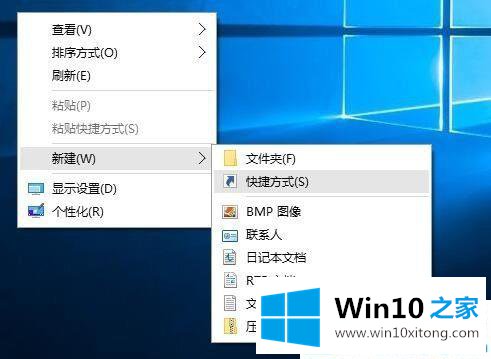
第二步:然后在弹出窗口的文本框中输入下面文本框中的命令,接着点击"下一步"按钮。
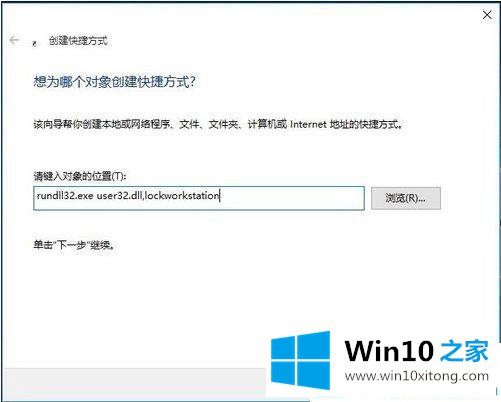
第三步:接下来在弹出的窗口中,为快捷方式命名为"一键锁屏",最后点击"完成"按钮。
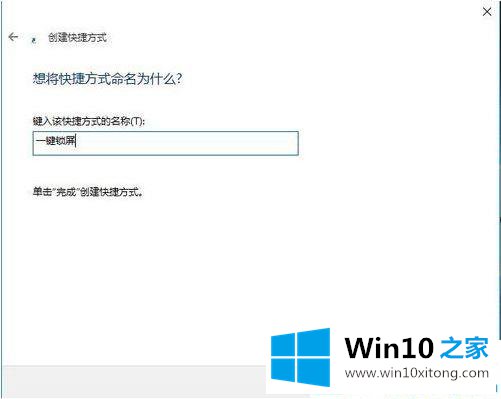
第四步:这时屏幕上就会建立一个新的"一键锁屏"的图标,双击该图标就可以马上锁屏了。

第五步:为方便操作,我们也可以为一键锁屏设置快捷键。右键点击上面刚刚建立的快捷方式,然后在弹出菜单中选择"属性"菜单项
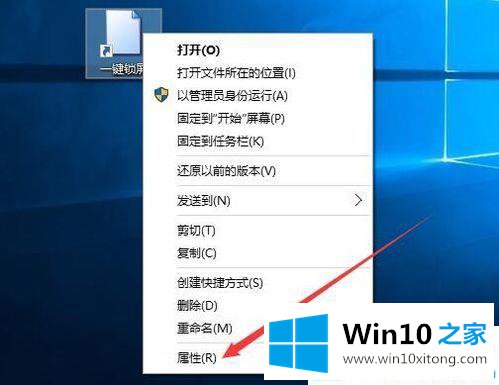
第六步:在打开的属性窗口中,点击快捷键的文本框,然后接下键盘上的F2键,最后点击确定按钮,这样以后要有事离开电脑外出,只需要按下F2键,就可以马上锁屏了。
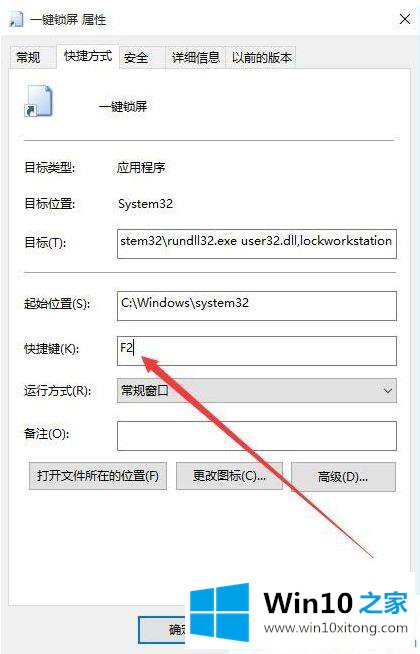
以上介绍的内容就是关于Win10怎么设置锁屏快捷键的方法,简单操作后,轻轻松松让你一键锁屏,操作简单。
回顾一下上面文章的内容,主要是非常详细的说了Win10怎么设置锁屏快捷键的完全处理要领,小编很高兴能在这里把系统相关知识给大家分享。